控制面板是Windows10的重要组成部分,允许用户查看和操作基本系统设置和控件。一些朋友对于Win10系统怎么打开控制面板操作不太熟悉,无法找到控制面板。之前win7系统在电脑的左下角的开始菜单栏中能够找到控制面板的,那么Win10系统如何打开控制面板呢?下面来看看Win10系统打开控制面板的五种方法。
方法一:通过Start打开它。
1、右键单击或点击Win + X进入“开始”菜单。
2、在“ 开始”菜单中找出“控制面板” 。
方法二:通过运行打开控制面板。
1、点击Win + R组合键打开Run界面。
2、输入control,然后单击“ 确定”或按Enter键将其打开。
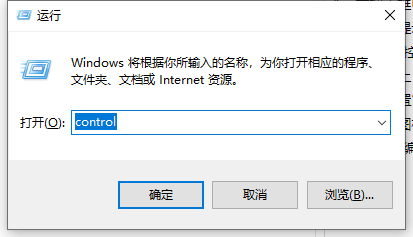
方法三:通过设置打开控制面板。
1、单击“开始”,然后单击“设置”将其打开。或者您可以点击Win + I打开“设置”。
2、在搜索框中键入控制面板,然后单击右侧的控制面板将其打开。
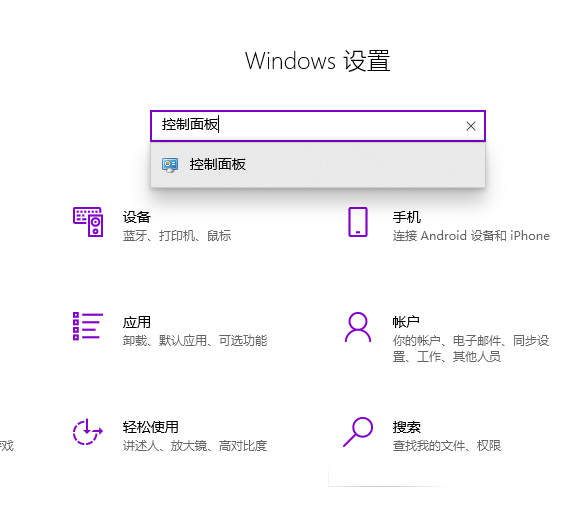
方法四:通过命令提示符打开控制面板。
1、在搜索框中键入cmd,然后单击界面顶部的“命令提示符”将其打开。
2、在命令提示符界面中输入control,然后按Enter键将其打开。
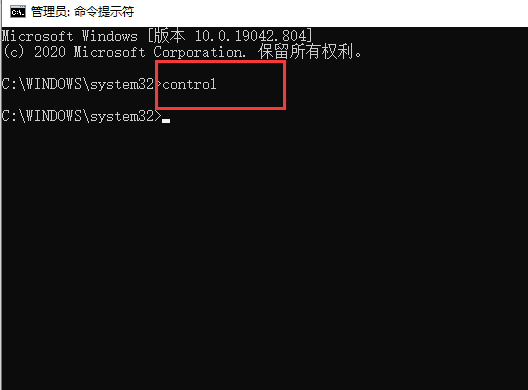
方法五:将控制面板添加到桌面
1、在桌面上,右键单击鼠标并选择“ 个性化”。
2、在“设置”窗口中,选择主题,然后单击相关设置中的桌面图标设置。
3、在桌面图标设置窗口中,勾选“控制面板”,然后单击“ 确定”。
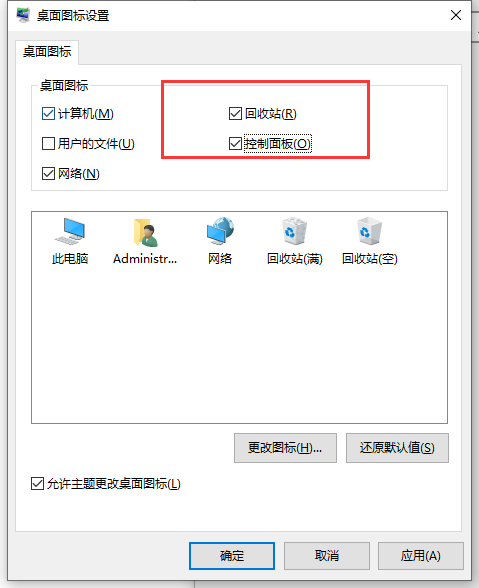
以上就是小编带来的Win10系统打开控制面板的五种方法的全部内容,希望可以提供帮助。

控制面板是Windows10的重要组成部分,允许用户查看和操作基本系统设置和控件。一些朋友对于Win10系统怎么打开控制面板操作不太熟悉,无法找到控制面板。之前win7系统在电脑的左下角的开始菜单栏中能够找到控制面板的,那么Win10系统如何打开控制面板呢?下面来看看Win10系统打开控制面板的五种方法。
方法一:通过Start打开它。
1、右键单击或点击Win + X进入“开始”菜单。
2、在“ 开始”菜单中找出“控制面板” 。
方法二:通过运行打开控制面板。
1、点击Win + R组合键打开Run界面。
2、输入control,然后单击“ 确定”或按Enter键将其打开。
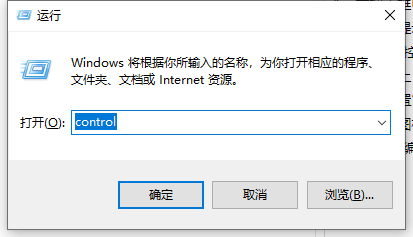
方法三:通过设置打开控制面板。
1、单击“开始”,然后单击“设置”将其打开。或者您可以点击Win + I打开“设置”。
2、在搜索框中键入控制面板,然后单击右侧的控制面板将其打开。
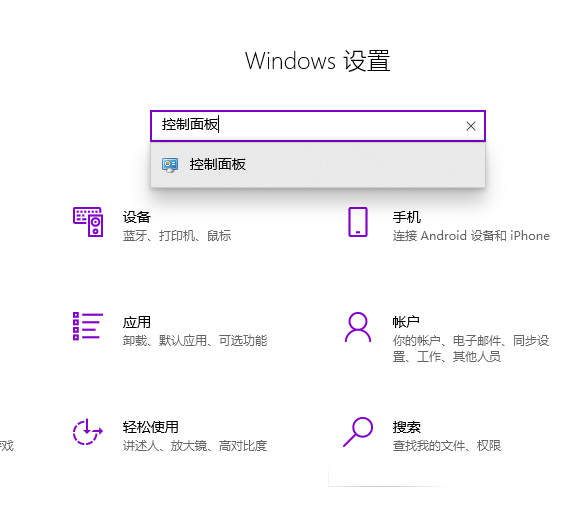
方法四:通过命令提示符打开控制面板。
1、在搜索框中键入cmd,然后单击界面顶部的“命令提示符”将其打开。
2、在命令提示符界面中输入control,然后按Enter键将其打开。
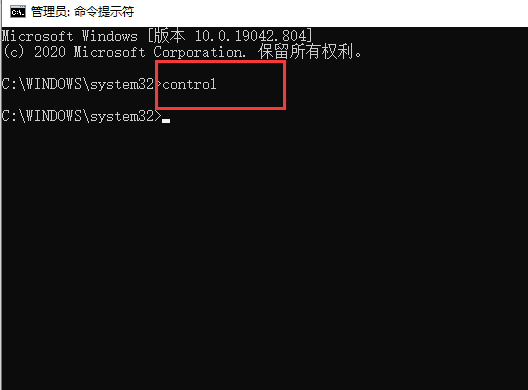
方法五:将控制面板添加到桌面
1、在桌面上,右键单击鼠标并选择“ 个性化”。
2、在“设置”窗口中,选择主题,然后单击相关设置中的桌面图标设置。
3、在桌面图标设置窗口中,勾选“控制面板”,然后单击“ 确定”。
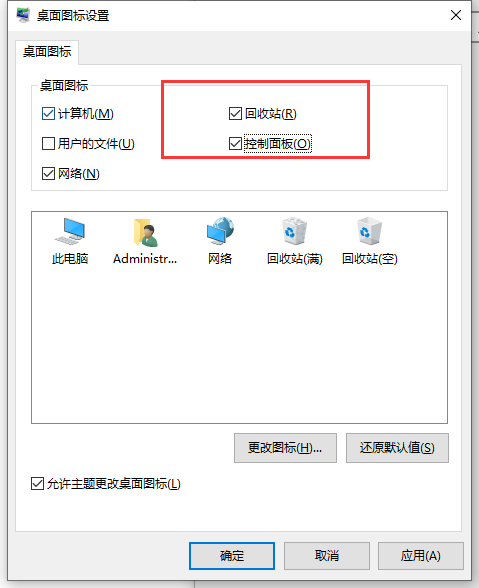
以上就是小编带来的Win10系统打开控制面板的五种方法的全部内容,希望可以提供帮助。




